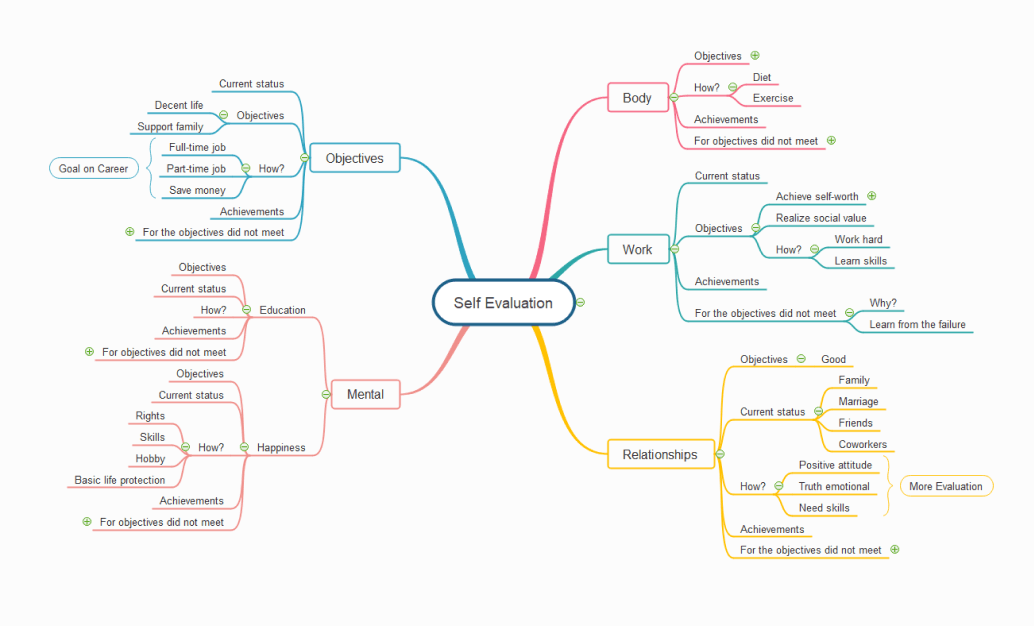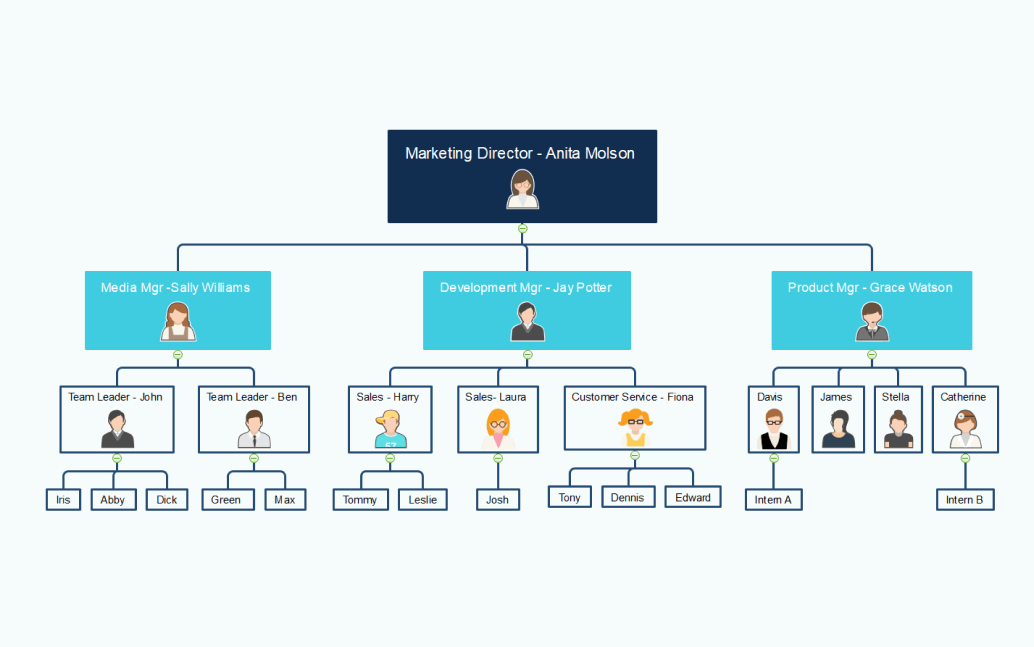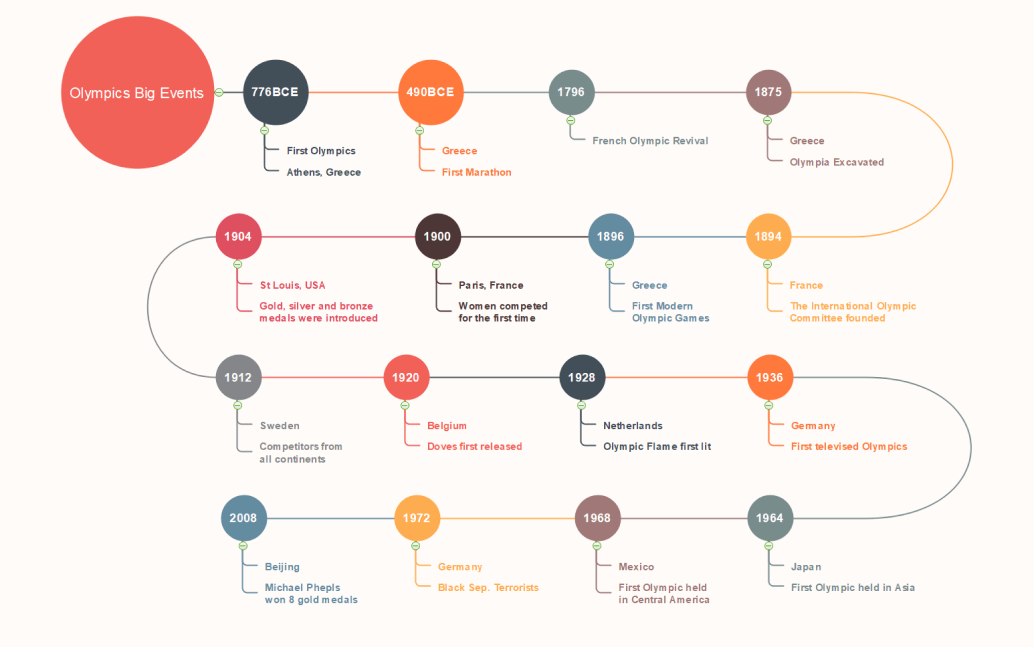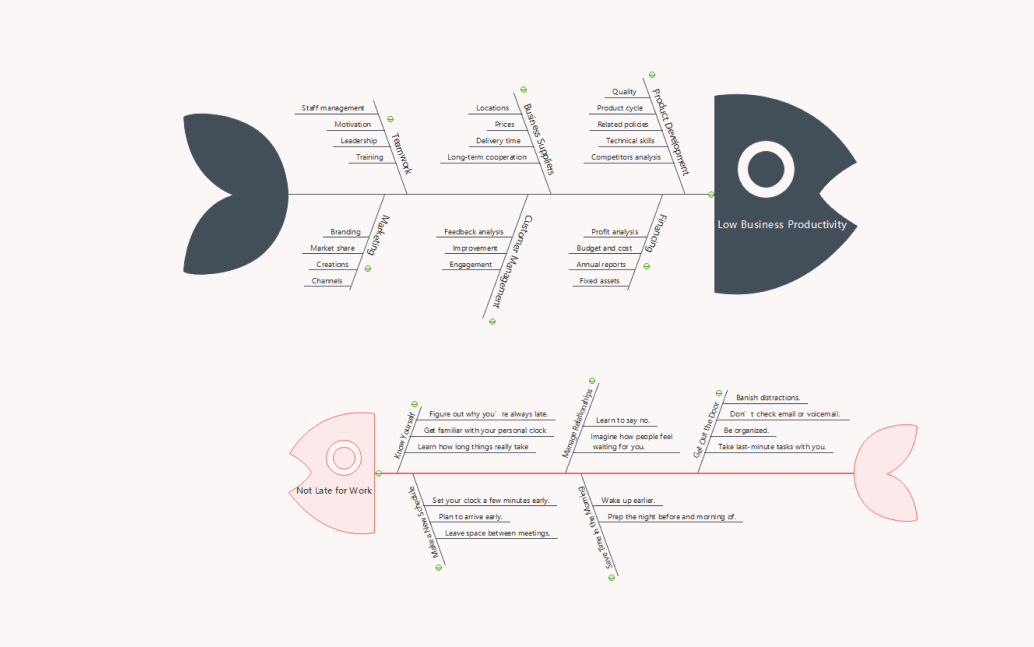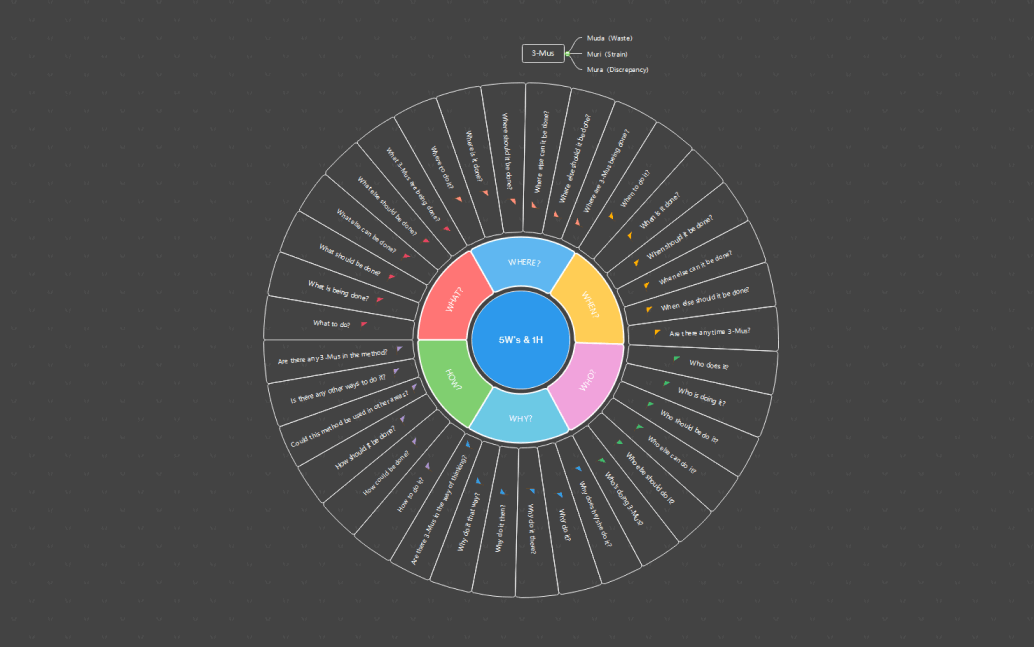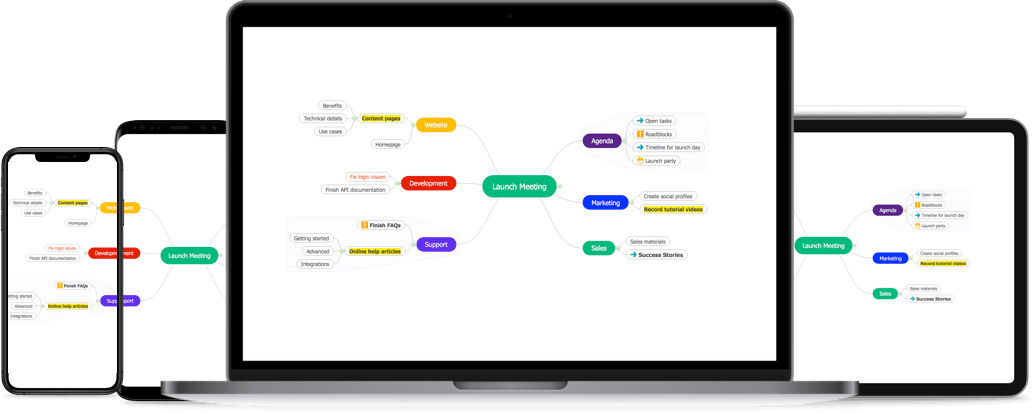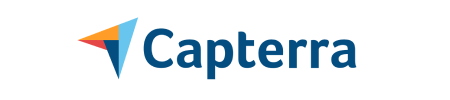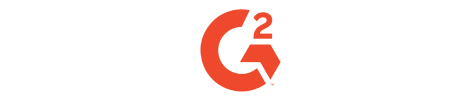Legen Sie los mit EdrawMind 8Neues Update
Was gibt es Neues?
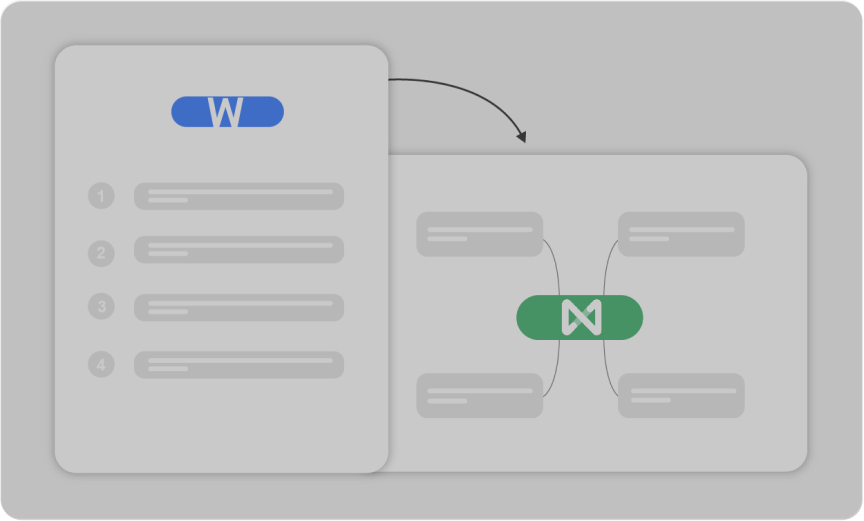
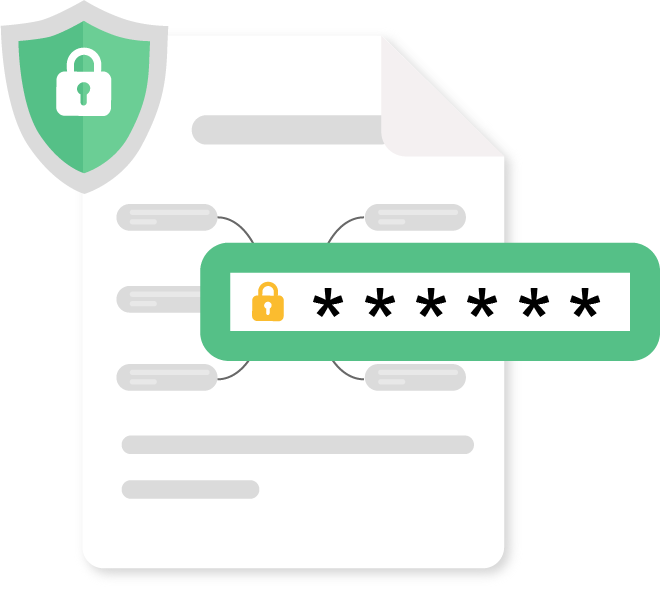
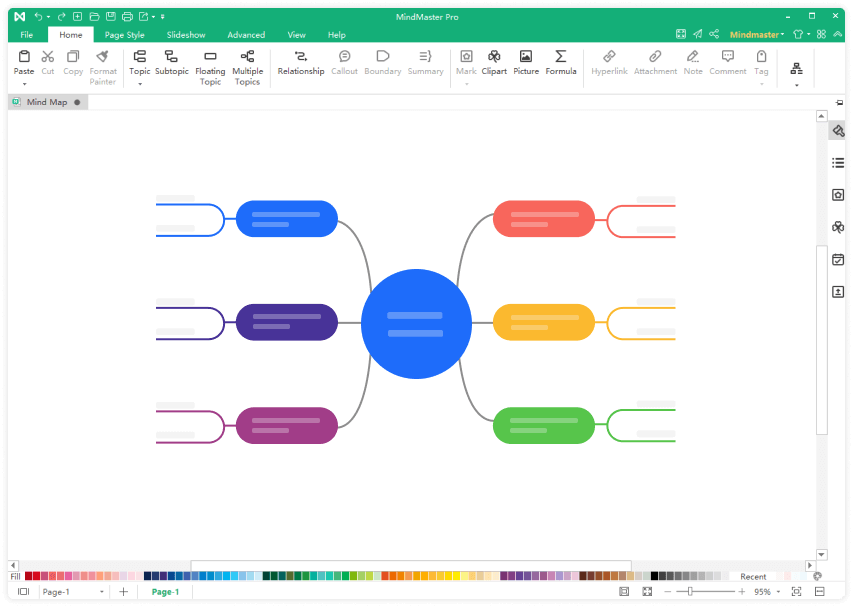
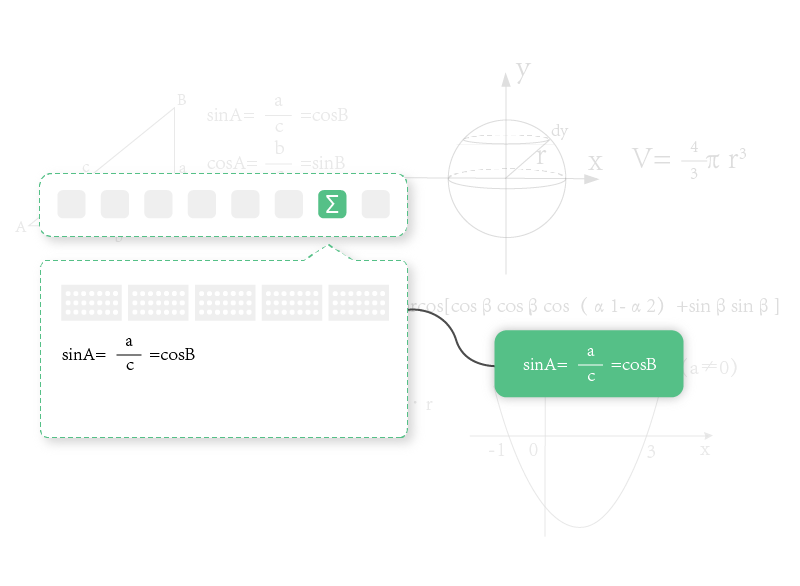
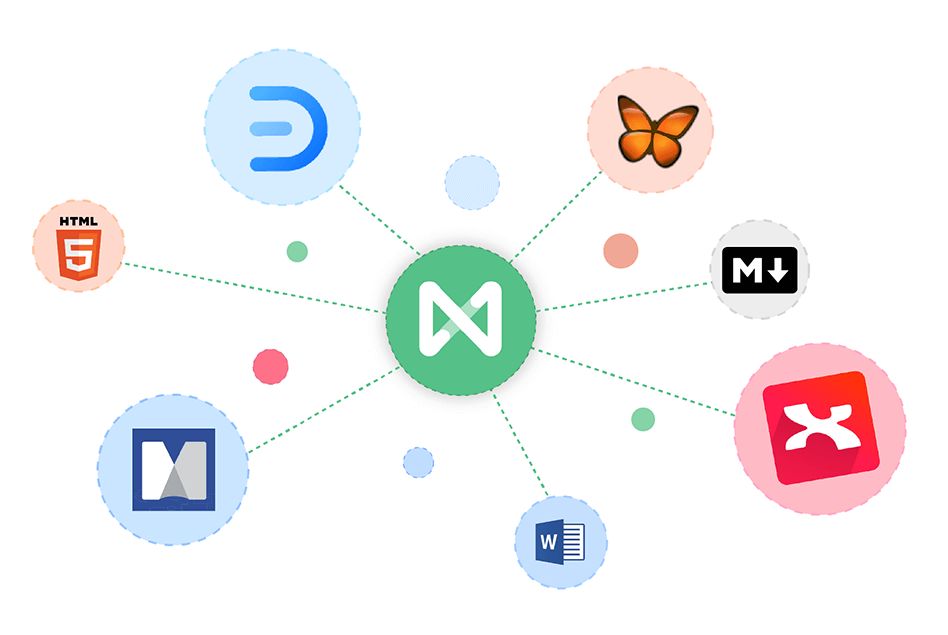
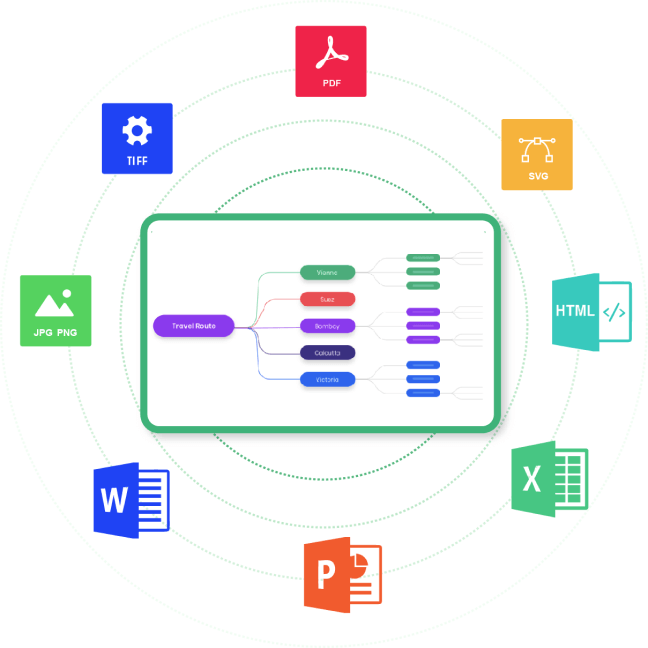
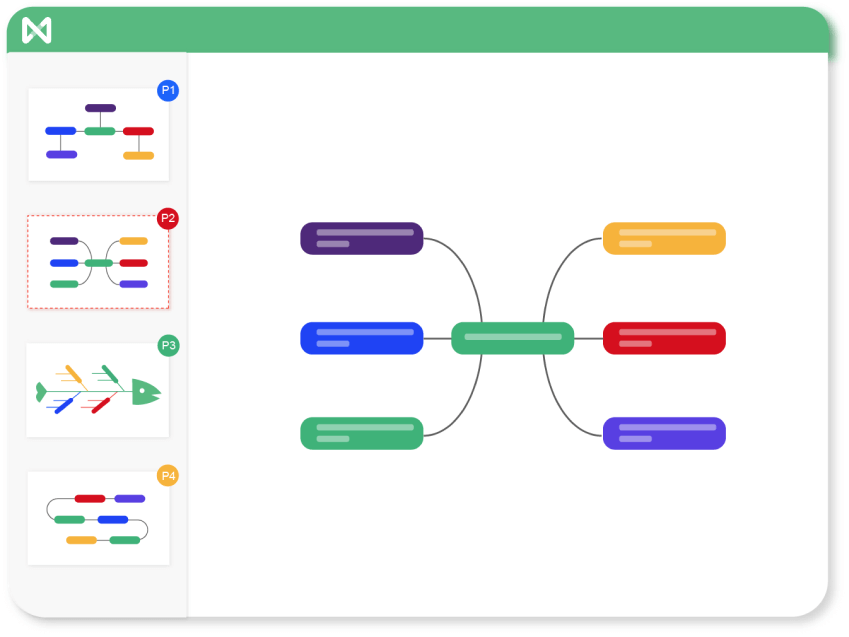
EdrawMind kann viel mehr für Sie erledigen.
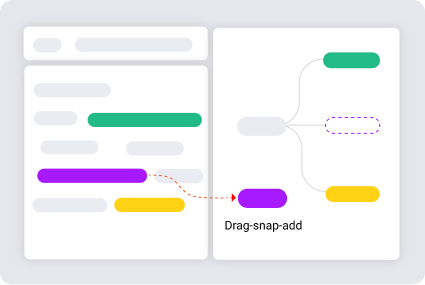
Brainstorming
Erstellen und verwalten Sie unterschiedliche Sheets in EdrawMind und erfahren Sie eine echte Steigerung Ihrer Leistunsgfähigkeit.
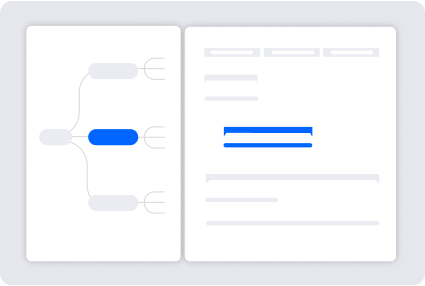
Balkendiagramm
Verwandeln Sie jede Mind Map mit nur einem Klick in ein Balkendiagramm.
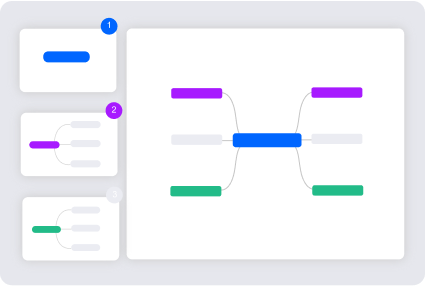
Präsentation
Teilen Sie Ihre Arbeit direkt über eine atemberaubende Diashow.
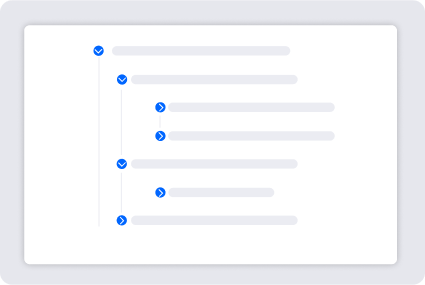
Gliederung
Wechseln Sie problemlos zwischen Umrissen oder Karten, um verschiedene Perspektiven darzustellen.
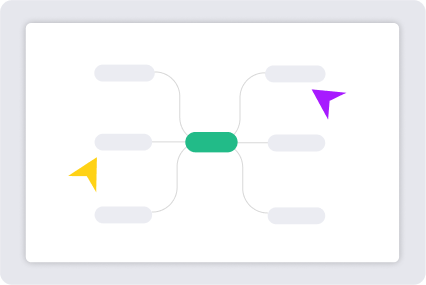
Zusammenarbeit
Laden Sie andere per E-Mail ein und entscheiden Sie selbst, wer die Mind Map bearbeiten oder sich nur anzeigen lassen darf.
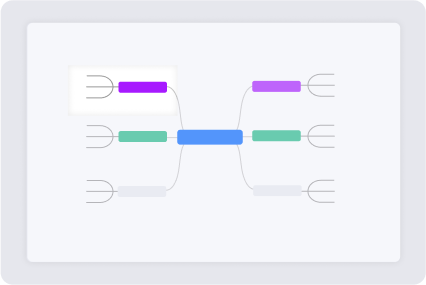
Überarbeiten
Überarbeiten Sie Ihre Mind Map und präsentieren Sie ein atemberaubendes Ergebnis.
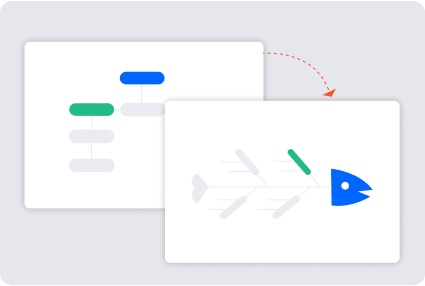
Smarte Layouts
Verabschieden Sie sich von der manuellen Größenanpassung und konzentrieren Sie sich mehr darauf, Ideen zu sammeln.
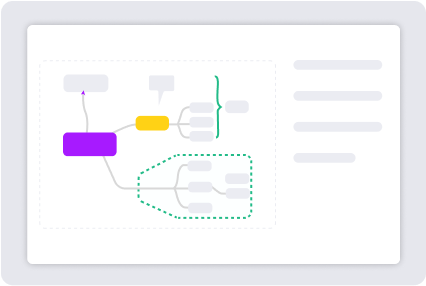
Individualisierbare Themes
Starten Sie mit einem Theme aus unserer Galerie, das Ihren Vorstellungen entspricht.
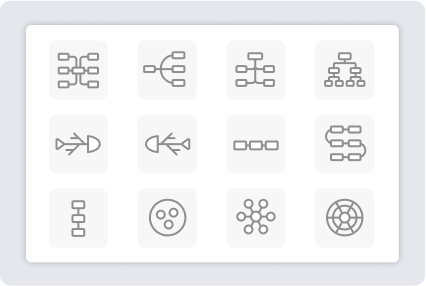
Reichlich vorhandene Strukturen
Noch mehr Strukturen vorhanden, um Ihre Mind Maps zu bereichern.
Wie kann EdrawMind Ihnen helfen?
Mind Map erstellen in fünf Schritten
Starten Sie mit der zentralen Idee
Legen Sie die zentrale Idee in Ihrer Mind Map fest. Sie stellt den Kern der Inhalte dar, die Sie bearbeiten möchten. Erstellen Sie dazu eine neue leere Datei in EdrawMind und halten Sie dort Ihre zentrale Idee fest.
Einfügen Übergeordneter Themen
Fügen Sie ausreichend übergeordnete Themen hinzu, um die Grundstruktur Ihrer Mind Map zu skizzieren. Klicken Sie einfach auf die Eingabetaste, um Themen unter der Hauptidee hinzuzufügen. Sie müssen keine zusätzlichen Linien ziehen.
Fügen Sie Unterthemen und weitere Details hinzu
Verwenden Sie den Hotkey "Einfügen" oder ein Tab, um Ihrer Mind Map Unterthemen hinzuzufügen und sie mit detaillierteren Informationen zu füllen.
Themen ändern oder Bilder einfügen
Nur langweilige Texte verwenden? Diese Ergänzungen veranschaulichen Ihre zentrale Idee und vermeiden so, dass die Augen der Leser belastet werden.
Teilen Sie Ihre Mind Map
Exportieren Sie Ihre Mind Map in verschiedene Dateitypen und teilen Sie sie mit Ihrem Team, Arbeitskollegen oder Freuenden, auch wenn diese EdrawMind nicht verwenden.
FAQ
-
Ich schreibe meine Ideen in ein Word-Dokument. Wie kann ich mit EdrawMind daraus eine Mind Map erstellen?Sie müssen die Word-Datei in EdrawMind importieren, um automatisch eine Mind Map zu erstellen. Stellen Sie sicher, dass der Inhalt in Word den passenden Textstil hat. So kann EdrawMind Titel und Absätze korrekt mit verschiedenen Ebenen abgleichen. Gehen Sie zur Registerkarte "Datei", klicken Sie auf "Importieren" und suchen Sie die Option "Word", um Ihr Dokument zu importieren.
-
Wie kann ich meine Mind Map anderen präsentieren?Klicken Sie auf "Automatisch erstellen". Dann klicken Sie auf die Schaltfläche unter der Registerkarte "Diashow", um eine intelligente Diashow-Präsentation auf Ihrer Mind Map in EdrawMind zu erstellen. Alternativ können Sie Ihre Mind Map über die Funktionen "Themen" oder "Verzweigungen" auf die Reise schicke.
-
Ich möchte meine Mind Map mit meinen Freunden teilen. Was muss ich machen?Klicken Sie auf das Freigabesymbol neben Ihrem Benutzernamen um den Freigabelink zu generieren. Damit wählen Sie die sozialen Medien, die Sie nutzen möchten, aus.
-
Wir sitzen gerade in einer Brainstorming-Sitzung. Wie können wir unsere Ideen in eine Mind Map umwandeln?Verwenden Sie den "Brainstorming"-Modus, um alle Ideen in der Sitzung zu sammeln. Legen Sie das Hauptthema fest, ziehen Sie die Ideen aus der Diskussionsrunde und legen sie auf dem Bildschirm ab, um Ihre Mind Map zu erstellen.